Viper4Android
Для владельцев телефоном с root-правами имеется приложение под названием Viper4Android, которое можно назвать лучшим инструментом для усиления звука на устройствах с ОС Android. В нем есть много полезных функций для улучшения качества звука, причем это не только усиление громкости.

Для прослушивания музыки в наушниках предусмотрена специальная опция усиления громкости, а эквалайзер заслуживает отдельной похвалы.
Viper4Android предлагает отличный набор улучшений звука без особых усилий. Но чтобы полноценно пользоваться этим инструментом, придется рутировать устройство. Если вы уже знакомы с процессом рутирования и перепрошивки, проблем возникнуть не должно. Если вы не совсем уверены, что именно нужно делать, лучше воспользоваться другими программами из данного списка.
Как прибавить звук в наушниках на телефоне
Один из простейших и банальных способов усиления звука в мониторных наушниках AKG, беспроводных, проводных, вакуумных и других типах гаджетов на телефоне –регулировка громкости. Необходимо зайти в настройки, выбрать в меню графу «Громкость» и выставить желаемый уровень. Есть и другие варианты для смартфонов на платформах Android, iOS.
Под управлением Android
На некоторых моделях смартфонов под управлением Андроид заблокирована регулировка громкости. Усиление звучания возможно с помощью инженерного меню, проделав некоторые шаги.
- Запустить приложение для звонков и ввести код доступа (у каждой модели он индивидуален). Если это Samsung, код будет *#*#197328640#*#*, если Meizu или Xiaomi – *#*#3646633#*#* либо *#*#54298#*#*. Если эти комбинации не подошли, рекомендуется поискать код в инструкции к телефону.
- После введения кода нажать клавишу вызова – откроется заводское меню. Необходимо выбрать строку «Hardware Testing». При несрабатывании кнопки следует смахнуть вправо.
- Откроется новое меню, в котором выбрать «Audio», оснащенным 4-мя режимами регулировки громкости.
- Здесь потребуется выбрать режимы «Headset Mode» и «Headset_LoudSpeaker Mode» и настроить уровень сигнала под себя. Для этого нужно в первом окошке с цифрами установить желаемое значение.
- После чего нажать кнопку «Set» и выйти на рабочий экран.
Еще один вариант добавить звучания – специальные приложения: Volume Booster Plus, Volume+ и др. К примеру, программа Volume Booster Plus увеличивает громкость до максимальных заводских значений одним нажатием клавиши. Для этого требуется:
- скачать данное приложение из Гугл Плэй (Google Play);
- установить и произвести запуск программы;
- для пропуска предложенных функций приложения нужно кликнуть кнопку «Next», затем нажать на «Boost»;
- программа тут же запустится, а по завершении работы предоставит сообщение об измененных настройках громкости в процентах.
Приложение бесплатно, но напичкано рекламой.
Под управлением iOS
Многие обладатели Айфонов также страдали от недостаточной громкости в наушниках при подключении. Существует 3-4 способа, как делать звук громким, чистым. Зайти в «Настройки», выбрать вкладку «Музыка» и при попадании в окошко «Ограничение громкости» передвинуть ползунок до желаемого уровня.
Второй вариант сложнее и заключается во внесении изменений в файлы конфигурации (Jailbreak*). Вот доступный пользователю способ:
- открыть корневую папку iOS;
- перейти сначала по этому пути /System/Library/Frameworks/MediaToolbox.framework/Nxx/, затем нажать сюда /System/Library/Frameworks/MediaToolbox.framework/default;
- обе папки содержат файл SystemSoundMaximumVolume.plis, который при открытии выдаст настройку Default;
- здесь следует изменить значения, проставив LineOut: 0,8, Headset: 0,8; Default: 0,99;
- после этого нажать на сохранение и войти в папку /var/mobile/Library/Preferences/;
- выбрать здесь файл com.apple.celestial.plist;
- во вкладке VolumeLimits зафиксировать оба значения на цифре 1.2;
- сохранить изменения, запустить перезагрузку телефона и подключить наушники для проверки громкости звука.
Boom
Музыкальный плеер Boom имеет большое количество настроек для улучшения качества звука и в его арсенале также есть опция увеличения громкости. Boom позволяет настраивать объемный звук, контролировать аудиовыход и настраивать эквалайзер.
Boom поддерживает потоковую передачу данных из таких сервисов как Spotify и Tidal. Есть подключение к онлайн-радиостанциям, подкастам, прямое воспроизведение с Google Drive и Dropbox, плюс большая коллекция музыки с других сервисов. Чтобы ознакомиться с самыми популярными треками, воспользуйтесь встроенным рейтингом TOP100.
Приложение не было запущено в Play Store официально: в данный момент оно на стадии разработки. Это значит, что пользователи могут столкнуться с некоторыми проблемами при его использовании. Увеличение громкости ограничено рамками самого Boom, а сохраненные настройки не переносятся на другие программы.
Equalizer Music Bass Boost
Эквалайзер Music Bass Boost предоставляет пользователям материал интерактивного дизайна. С помощью этого приложения вы почувствуете себя настоящим звуковым инженером с его слайдами, регуляторами и светодиодами. Он поставляется с пятиполосным эквалайзером, усилителем низких частот и усилителем громкости.
Он предоставляет вам десять пресетов, которые все идут в соответствии с жанром. Вы также можете установить свои собственные предустановки. Он также поставляется с полезным управлением музыкальным плеером, где вы можете приостанавливать, воспроизводить, перематывать вперед, пропускать музыку.

Приложения для IOS
Эквалайзер — оффлайн музыка
Программа считается одной из лучших среди пользователей. Наличие десятиголосного эквалайзера с 16-ю готовыми пресетами делает звучание удивительным. Не исключена возможность создавать свои собственные настройки. Пользователь может независимо от эквалайзера регулировать низкие и высокие частоты. Поддерживается 9 видов аудио-форматов. Премиум подписка позволяет настраивать 3D звучание и добавлять множество эффектов. Важным достоинством является возможность использования премиум версии в течение 2 месяцев бесплатно. Песни с DRM-шифрованием не поддерживаются.

Преимущества:
- Широкие возможности;
- Наличие десяти-голосного эквалайзера;
- Поддержка большого количества аудио-форматов.
Недостатки:
- Доступ ко всем возможностям открывается только через подписку;
- Отсутствует поддержка аудио с DRM-шифрованием.
Boom
Инструмент выполняет роль плеера с большим количеством настроек, позволяющих улучшить качество звука или повысить громкость. Другие сервисы предлагают огромную коллекцию к воспроизведению. Встроенный рейтинг ТОП-100 позволяет ознакомиться с самыми популярными треками. Однако осуществить скачивание через Play Store на данный момент не представляется возможным, т.к. основные опции все еще находятся на стадии разработки и экспериментов. Здесь сразу стоит быть готовым столкнуться с некоторыми проблемами, обусловленными частичной недоработкой. Сам Boom ограничивает максимальное увеличение громкости, а другие программы не подстраиваются под выбранные настройки.

Преимущества:
- Плеер и усилитель в одном приложении;
- Широкий спектр возможностей.
Недостатки:
- Вероятность некоторых багов;
- Невозможно найти в Play Store.
Усилитель Громкости и Бустер
Приложение позволяет выбрать уже настроенный пресет или создать новый под свой вкус. Эквалайзер представлен в двух вариантах: 8-голосный и 3-голосный. Причем оба работают на профессиональном уровне. Наличие фильтров и компрессоров позволяет создавать эффекты и усиливать басы, делая их по-настоящему мощными. Есть возможность проигрывать музыку как с устройства, так и с облачного хранилища.
Премиальный доступ предоставляет все возможности приложения в индивидуальное использование. Продолжительность подписки разная, пользователь самостоятельно может выбрать отрезок времени. Присутствует пробный период, который истекает через 3 дня, затем в автоматическом режиме начинает взиматься плата. Действующая подписка не может быть отменена.
Преимущества:
- Огромный спектр возможностей;
- Создание эффектов;
- Двойной профессиональный эквалайзер.
Недостатки:
Доступ ко всем возможностям возможен только через платную подписку.
Viper4Android
Намного легче увеличить громкость, если вы рутировали свой телефон или планшет на Android. Он открывает вам возможность использовать такие приложения, как Viper4Android, потрясающий (и невероятно мощный) аудио инструмент.
В Play Market есть неофициальная версия Viper4Android для устройств без прав root. Но для достижения наилучших результатов установите его как приложение, через Xposed Framework или как один из лучших модулей Magisk.
После установки вы можете активировать режим eXtra Loud, который варьируется от слабого до экстремального уровня силы. Вы также можете использовать инструмент «Оптимизация динамиков», чтобы получить наилучшее качество звука из встроенных динамиков телефона.
Вы также можете использовать различные настройки для увеличения громкости в наушниках или динамиках Bluetooth.
Equalizer Bass Booster
Итак, первый усилитель звука на «Андроиде», о котором пойдет речь, – это программа Equalizer Bass Booster. Данное приложение весит не очень много, но зато имеет вполне годный и рабочий функционал. Интерфейс крайне простой и понятный, даже с учетом того, что он на английском.

Основное пространство экрана занимает пятиполосный эквалайзер. Каждую из полос можно настроить отдельно или же отключить. Чуть выше расположены готовые настройки для эквалайзера. Ниже под полосами находятся два регулятора – усилитель баса и виртуализатор. Первый делает бас более «жирным» и мощным, а второй добавляет объема звучанию.
В общем, больше сказать о программе нечего. Работает она исправно, звук усиливает и даже немного улучшает благодаря эквалайзеру. В наушниках эффект также будет заметен.
Способ 1: Устранение внешних помех
- Если устройство в защитном чехле, на него наклеены пленка или стекло, убедитесь, что они не перекрывают область размещения динамика. Даже частичное перекрытие решетки может повлиять на громкость речи собеседника во время телефонного разговора.
- Почистите сетку динамика, так как в результате длительной эксплуатации устройства в ней застревает мусор и налипает грязь. Сначала просто продуйте ее, по возможности используйте балончик со сжатым воздухом. Аккуратно удалите грязь каким-нибудь острым предметом, например, зубочисткой, или плавными движениями зачистите решетку зубной щеткой с мягкой и сухой щетиной. В конце используйте липкую ленту, чтобы удалить частицы мусора с поверхности сетки, а затем аккуратно протрите область динамика смоченной в спирте ватной палочкой.
MX Player
Только для видео, MX Player также может увеличить звучание ваших фильмов на 200 процентов по сравнению с уровнем, который обычно позволяет ваш телефон.

Он прост в использовании благодаря элементам управления в приложении на основе жестов, хотя сначала вам нужно его настроить.
Перейдите в «Настройки»> «Аудио» и установите флажок «Увеличение громкости». Далее перейдите в Настройки> Декодер и установите флажок HW + декодер (локальный).
Теперь начните воспроизводить видео. Проведите пальцем вверх по экрану, чтобы увеличить громкость.
Значение 15 приведет вас к максимальному уровню громкости вашего телефона. Продолжайте и вы можете увеличить его еще на 15 пунктов. Громкость возвращается к нормальной, когда вы выходите из приложения.
MX Player
Price: Free
Сторонние приложения
Если инженерное меню показалось вам слишком сложным, можете воспользоваться специальными приложениями из Google Play Market. Максимальный уровень громкости, который заложен в динамиках, «переплюнуть» с их помощью не получится, но снять некоторые ограничения вполне возможно.
Volume Booster GOODEV
Volume Booster GOODEV — очень простое в использовании приложение, предназначенное только для регулировки громкости. Чего-то сверх ожидать от него не нужно, но оно готово стать отличной заменой обычным настройкам.
Инструкция по использованию Volume Booster GOODEV выглядит так:
- При запуске приложения вы увидите предупреждение, что слишком громкий звук опасен для слуха. Внимательно ознакомьтесь с ним и нажмите «Ок», чтобы продолжить работу.
- На следующем экране появится небольшое окно с одним бегунком – «Boost». Выдвинув его на максимум, вы можете увеличить громкость на 60% от той, которая заложена в динамике по умолчанию. Однако не стоит “выкручивать” настройку до предела, так как есть риск испортить динамик.
Усилитель звука
Как следует из названия, приложение “Усилитель звука” тоже отвечает за регулировку и усиление уровня громкости на телефоне. Оно тоже простое и, в отличии от предыдущей программы, имеет перевод на русский язык. Однако «Усилитель звука» не всегда позволяет получить результат, сравнимый с Volume Booster GOODEV. Его эффективность несколько ниже.
Как пользоваться приложением:
- Прочитайте предупреждение, что чрезмерное усиление громкости может привести к ухудшению слуха и ускорит износ динамиков. Нажмите «Ок», чтобы продолжить.
- Для корректировок используйте ползунки под соответствующими заголовками. Первый ползунок настраивает общий уровень громкости, а второй усиливает его. Максимальное усиление возможно до 60% от заложенного в динамиках по умолчанию.
С какими трудностями потребитель сталкивается при выборе

Начать свой поиск наиболее подходящего варианта следует с Play Маркет или AppStore. Хоть результат, больше свойственный для Play Маркет, и выдаст огромную подборку приложений, имеющих идентичное название, одинаково хороший рейтинг и удивительное число скачиваний, однако на пути встает более значимая проблема, чем их схожесть друг с другом – основное число из них не показывает никакого результата. Проще говоря, они являются «пустышками», которые не предназначены для заявленного использования. Иногда такие приложения работают только на избранных устройствах или же где-то работают неполноценно, но это уже считается браком в работе, поэтому их использование нежелательно.
Сейчас множество спам-приложений привлекает категория под названием «усилители громкости». Их основная задача – нагружать пользователя навязчивой рекламой, которая «выплывает» каждые несколько минут, а сама программа оказывается бесполезной. К тому же есть некоторые «вирусные» приложения, реклама из которых выплывает даже поверх других окон или даже тормозит работу смартфона. Особенно раздражающими оказываются видеоролики со звуком, появляющиеся в самые неудобные моменты. Словом, такие варианты не представляют собой решение возникшей проблемы, а только усугубляют ее, поэтому стоит их избегать и быть более избирательными, ссылаясь, например, на советы опытных пользователей или мнения экспертов. Такой подход поможет в короткий промежуток времени найти действительно результативный инструмент.
Регулировка через инженерное меню
Инженерное меню позволяет производить тонкую настройку звуковых параметров и снимать ограничения максимальной громкости.
Root-права, чтобы зайти в инженерное меню
Часть версий Андроид требует root-доступа для входа в инженерное меню. Чтобы оперативно получить root-права, используйте приложения Kingo Android Root или Framaroot. Инструкция по рутированию смартфона или планшета на примере Kingo Android Root:
- Загрузите мобильную версию программы с сайта разработчика.
- В настройках гаджета разрешите установку приложений из неизвестных источников.
- Установите и запустите программу.
- В главном окне нажмите кнопку One click Root.
- Дождитесь окончания процесса — аппарат автоматически перезагрузится.
Как зайти в инженерное меню на Андроид
После получения root-доступа зайдите в инженерное меню с помощью приложений Mobileuncle Tools или «Запуск инженерного меню МТК». Если приложения не работают, используйте инженерные коды:
- Откройте панель набора номера.
- Введите комбинацию цифр для входа в меню.
Таблица — Комбинации для входа в инженерное меню Андроид
| Производитель устройства | Команда |
| ZTE, Motorola | *#*#4636#*#* |
| Смартфоны и планшеты с процессором MediaTek (большинство китайских аппаратов) | *#*#54298#*#* *#*#3646633#*#* |
| HTC | *#*#3424#*#* *#*#4636#*#* *#*#8255#*#* |
| Samsung | *#*#197328640#*#* *#*#4636#*#* *#*#8255#*#* |
| Prestigio | *#*#3646633#*#* |
| Sony | *#*#7378423#*#* *#*#3646633#*#* *#*#3649547#*#* |
| LG | 3845#*855# |
| Huawei | *#*#2846579#*#* *#*#14789632#*#* |
| Alcatel, Fly, Texet | *#*#3646633#*#* |
| Philips | *#*#3338613#*#* *#*#13411#*#* |
| Acer | *#*#2237332846633#*#* |
Как повысить уровень максимального звука
Инженерное меню в разных моделях смартфонов различается, но структура остаётся схожей. Войдя в меню, вы увидите разделы настроек — найдите пункт Audio. Раздел включает подпункты:
- Headset mode. Управление громкостью гарнитуры.
- Normal mode. Общие настройки динамиков смартфона или планшета.
- LoudSpeaker Mode. Режим громкой связи.
- Headset LoudSpeaker mode. Режим громкоговорителя при подключённой гарнитуре.
- Speech Enhancement. Режим разговора без подключённых устройств.
Для каждого режима предусмотрена возможность изменения громкости. Настройке поддаются:
- Mic — чувствительность микрофона;
- Sph — громкость разговорного динамика;
- Media — громкость воспроизведения мультимедиа и звуки в приложениях;
- Ring — громкость звонков;
- Sip — параметры интернет-звонков;
- FMR — радио FM.
Чтобы настроить определённый параметр, выберите его в меню. Например, для оптимизации звучания мультимедийных файлов, выберите Media. Под строкой выбора вы найдёте параметры для настройки — уровни и значения громкости. Выполните настройку:
- Всего уровней громкости 7, каждый соответствует одному нажатию клавиши-«качельки». Level 0 — самый тихий уровень, level 7 — самый громкий.
- Выберите уровень 0 и задайте для него допустимую громкость в поле справа — не более 255. Нажмите кнопку Set, чтобы сохранить настройки.
- Аналогичные действия проделайте для каждого уровня.
- Задайте максимальное значение громкости для профиля — оно будет одинаковым для каждого уровня. Нажмите Set.
Закончив с настройкой медиа, переходите к следующим пунктам. Способ регулирования громкости для микрофона, динамиков и гарнитуры одинаков.
Как увеличить тихую громкость звонка рингтона
Чтобы увеличить громкость звонка, поработайте с пунктом Ring в Normal Mode. Последовательно измените значения для каждого уровня громкости. Не забывайте нажимать Set, чтобы настройки сохранялись. Помните — при установленных максимальных значениях качество звука значительно снижается.
Повышение громкости динамика (при разговоре)
Если вы не слышите собеседника, разговаривая по телефону, попробуйте увеличить громкость динамика. Зайдите в раздел Normal Mode и выберите пункт Sph. Увеличьте значения для каждого уровня громкости на 10–20 единиц. Максимальную громкость установите по желанию.
Изменить чувствительность микрофона
Аналогичным образом можно настроить устройство, если собеседник не слышит вас. В разделе Normal Mode выберите пункт Mic и задайте чувствительность, одинаковую для всех уровней — примерно 240. Для каждого уровня поочерёдно сохраните настройку.
Чувствительность микрофона при записи видео и аудио
Если вам кажется, что видеоролики и аудиозаписи получаются недостаточно громкими, в инженерном меню зайдите в раздел LoudSpeaker Mode и выберите пункт Mic. Произведите настройку аналогично предыдущему пункту.
По окончании настройки выйдите из меню и перезагрузите смартфон или планшет. Устройство активирует новые параметры.
Что делать, если звучание неудовлетворительное

Подавляющее большинство динамиков смартфонов не могут похвастаться хорошим качеством звучания. К этому прибавляется еще и плохое качество вывода звуковых сигналов через наушники или колонки. А иногда разъем для вывода звука с помощью других устройств и вовсе отсутствует. В такие моменты пользователи не знают, что делать, чтоб увеличить громкость своих любимых треков и по-настоящему наслаждаться ими. Тогда им на помощь приходят специальные программы, помогающие быстро и качественно увеличить громкость. Особенно полезными они оказываются тогда, когда проблема заключается непосредственно в скачанном файле: он плохого качества, из-за чего уровень звучания слишком низкий, или просто поврежден, поэтому воспроизводится тихо.
И первым делом, что приходит в голову – поиск нужного приложения через Google Play Store. Итогом является бесконечный перечень различных вариантов, у каждого из которых завидный рейтинг по оценкам пользователей. Любое описание заставляет поверить в то, что качество звука действительно улучшится как в стандартном использовании динамиков, так и при прослушивании с помощью вспомогательных устройств. Однако на практике оказывается так, что основная масса предложенных программ работает совсем не так, как было заявлено, а иногда и вовсе возникает логичный вопрос: а работает ли вообще? Ведь положительных изменений пользователи не наблюдают. К тому же практически все приложения сейчас «залеплены» огромным количеством рекламы, которая «всплывает» очень часто, раздражая при этом, что еще больше портит впечатления об использовании приложения. Поэтому пользователь должен быть более избирательным при выборе, чтоб не потратить время на бесполезные скитания в интернете, которые в итоге не принесут желаемого результата.
Инженерное меню
Это меню было намеренно скрыто разработчиками смартфона и операционной системы от пользователей, чтобы те не могли случайно внести изменения, которые привели бы к неполадкам устройства. С его помощью можно перенастраивать практически все параметры телефона, в том числе повышать уровни громкости динамиков.
Доступ в инженерное меню открывается по специальному коду — универсальному или специфическому для девайсов определенной марки.
Порядок действий:
- Запустите приложение для телефонных звонков и введите туда код доступа. Для смартфонов Xiaomi, Meizu и некоторых других китайских производителей используйте коды *#*#54298#*#* или *#*#3646633#*#*. Для Samsung — *#*#197328640#*#*. Если ни один из них не подошел, поищите информацию в документации к своему телефону.
- После ввода кода и нажатия кнопки вызова запустится инженерное меню. В большинстве случаев оно выглядит, как на скриншоте ниже. Выберите в нем пункт «Hardware Testing». Если нажатие кнопки не срабатывает, используйте жест вправо.
- В следующем меню нажмите на «Audio».
Здесь есть 4 варианта звукового режима, которые доступны для настройки:
- Normal Mode. Отвечает за звук из динамиков без использования наушников и каких-либо других устройств.
- Headset Mode. Звук в наушниках.
- LoudSpeaker Mode. Отвечает за регулировку уровня звука на громкой связи.
- Headset_LoudSpeaker Mode. То же самое, что и предыдущий пункт, только с наушниками.
 После открытия настроек вы увидите два поля с цифрами. В первом указано текущее значение громкости, во втором — максимально допустимое. Данные из первого поля можно редактировать.
После открытия настроек вы увидите два поля с цифрами. В первом указано текущее значение громкости, во втором — максимально допустимое. Данные из первого поля можно редактировать.
Выставите в него нужное значение и нажмите кнопку «Set».
Инженерное меню позволят корректировать больше параметров, нежели стандартные «Настройки» и кнопки громкости.
Как сделать громче звук на Андроиде через инженерное меню
Операционная система Android всегда позиционировалась, как одна из самых открытых ОС в мире. Однако стандартные настройки телефона далеко не всегда позволяют выжать из устройства максимум. В частности, это касается изменений параметров звука. Не исключено, что на смартфоне выставлено ограничение, и на самом деле динамики могут играть значительно громче.
Отличным методом обхода ограничений является использование инженерного меню. Это специальный раздел настроек, скрытый от посторонних глаз. Попасть в него можно при помощи специального кода, который отличается в зависимости от производителя устройства.
| Марка | Коды |
| Asus | *#15963#* или *#*#3646633#*#* |
| Lenovo | ####1111# или ####537999# |
| Samsung | *#*#197328640#*#*, *#*#8255#*#* или *#*#4636#*#* |
| ZTE | *#*#13411#*#* или *#*#3338613#*#* |
| Huawei (Honor) | *#*#14789632#*#* или *#*#2846579#*#* |
| Xiaomi | *#*#54298#*#* или *#*#3646633#*#* |
Если вашего производителя не оказалось в таблице, не отчаивайтесь. Обратитесь к официальному сайту разработчика, где информация о кодах доступа в инженерное меню указывается в обязательном порядке. В крайнем случае можно обратиться к темам на форумах, которые посвящены тем или иным моделям смартфона.
Обнаружив код для своего устройства, действуйте по инструкции:
- Откройте номеронабиратель.
- Введите код, соответствующий марке телефона.
- Нажмите кнопку вызова.
- В открывшемся окне перейдите в раздел «Hardware Testing».
- Откройте вкладку «Audio».
- Выберете конкретный параметр (например, Normal Mode отвечает за воспроизведение звука из мультимедийного динамика, а Headset Mode – из наушников).
- Выставите значение, которое вписывается в ограничительные рамки устройства.
Не исключено, что вам придется постоянно менять параметры в инженерном меню. Зачастую при выставлении максимальных значений динамик начинает хрипеть даже при использовании среднего уровня громкости. Поэтому внимательно регулируйте показатели и следите за изменениями в области звучания смартфона.
MX Player
Только для видео, MX Player также может увеличить звучание ваших фильмов на 200 процентов по сравнению с уровнем, который обычно позволяет ваш телефон.
Он прост в использовании благодаря элементам управления в приложении на основе жестов, хотя сначала вам нужно его настроить.
Перейдите в «Настройки»> «Аудио» и установите флажок «Увеличение громкости». Далее перейдите в Настройки> Декодер и установите флажок HW + декодер (локальный).
Теперь начните воспроизводить видео. Проведите пальцем вверх по экрану, чтобы увеличить громкость.
Значение 15 приведет вас к максимальному уровню громкости вашего телефона. Продолжайте и вы можете увеличить его еще на 15 пунктов. Громкость возвращается к нормальной, когда вы выходите из приложения.
Что делать, если звучание неудовлетворительное

Подавляющее большинство динамиков смартфонов не могут похвастаться хорошим качеством звучания. К этому прибавляется еще и плохое качество вывода звуковых сигналов через наушники или колонки. А иногда разъем для вывода звука с помощью других устройств и вовсе отсутствует. В такие моменты пользователи не знают, что делать, чтоб увеличить громкость своих любимых треков и по-настоящему наслаждаться ими. Тогда им на помощь приходят специальные программы, помогающие быстро и качественно увеличить громкость. Особенно полезными они оказываются тогда, когда проблема заключается непосредственно в скачанном файле: он плохого качества, из-за чего уровень звучания слишком низкий, или просто поврежден, поэтому воспроизводится тихо.
И первым делом, что приходит в голову – поиск нужного приложения через Google Play Store. Итогом является бесконечный перечень различных вариантов, у каждого из которых завидный рейтинг по оценкам пользователей. Любое описание заставляет поверить в то, что качество звука действительно улучшится как в стандартном использовании динамиков, так и при прослушивании с помощью вспомогательных устройств. Однако на практике оказывается так, что основная масса предложенных программ работает совсем не так, как было заявлено, а иногда и вовсе возникает логичный вопрос: а работает ли вообще? Ведь положительных изменений пользователи не наблюдают. К тому же практически все приложения сейчас «залеплены» огромным количеством рекламы, которая «всплывает» очень часто, раздражая при этом, что еще больше портит впечатления об использовании приложения. Поэтому пользователь должен быть более избирательным при выборе, чтоб не потратить время на бесполезные скитания в интернете, которые в итоге не принесут желаемого результата.
Усиление звука на Андроид
Для начала оговоримся сразу – мы не будем упоминать самостоятельные звуковые движки вроде AINUR или ViPER, поскольку такие вещи в большинстве своём требуют установки через стороннее рекавери и работают далеко не на всех девайсах. Сосредоточимся на более простых решениях, доступных даже неопытным пользователям.
Усилитель громкости GOODEV
Простое на вид, но достаточно навороченное приложение. Позволяет поднимать громкость до 100% выше заводской, но разработчики предупреждают, что слух может необратимо пострадать. Действительно, включать усиление больше доступного по умолчанию обычно бессмысленно.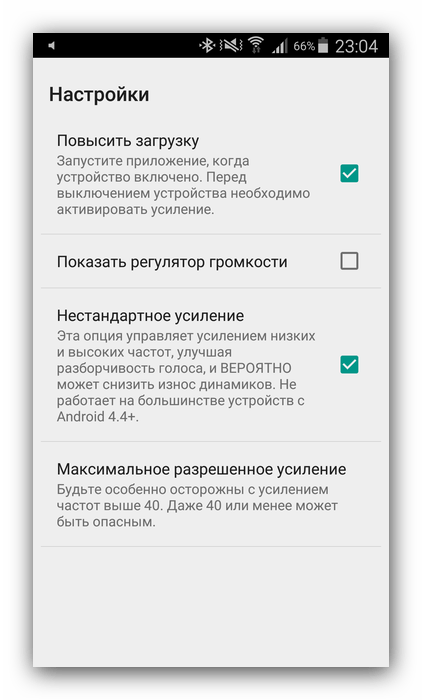
Из дополнительных фишек отметим отображение регулятора громкости (пригодится пользователям Android 9, где эту функцию изменили не в лучшую сторону), повышением максимального порога звука и асинхронным усилением, позволяющим уменьшить износ динамиков. Единственный недостаток – отображает рекламу.
Усилитель звука (FeniKsenia)
Ещё одно, но не слишком многофункциональное приложение для увеличения громкости динамика или звука в наушниках. Позволяет отдельно настраивать как системную громкость, так и режим усиления. Как и в предыдущем решении, максимальный уровень задаётся вручную.
Возможностями это решение тоже напоминает продукт от GOODEV, но всё же беднее – доступны лишь отображение уведомления в строке состояния и мягкое усиление. Из минусов отметим вездесущую рекламу.
Volume Up
Эта программа тоже похожа на рассмотренные ранее – как и в случае с другими усилителями звука, Вольюм Ап позволяет отдельно регулировать громкость и уровень усиления, а также задавать верхний порог последнего. Забавно, но никаких предупреждений насчёт вреда для слуха эта программа не показывает.
Отличается Volume Up от конкурентов разве что более современным и цветастым интерфейсом, а также интеграцией с плеером от того же разработчика (нужно устанавливать дополнительно). Ну и самой назойливой рекламой из всех представленных.
Volume Booster Pro
Минимализм – не всегда плохо, что доказывает следующее приложение для усиления звука. Никаких дополнительных возможностей кроме ползунка увеличения громкости и воспроизведения проверочной мелодии здесь нет: выставили нужное значение, проверили и поменяли, если требуется.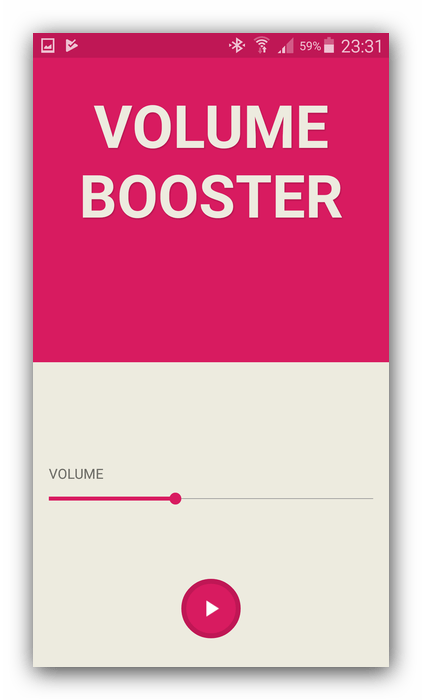
Единственное, что немного выбивается из общей минималистичной картины – предупреждение, что приложение лучше всего показывает себя с наушниками или внешними колонками. Однако разработчики сами же и нарушили свой принцип, добавив в Вольюм Бустер Про рекламу, которая, впрочем, не мешает использовать Volume Booster Pro по прямому назначению.
Volume Booster Plus
Название у этого приложения не особо оригинальное, но разработчики с лихвой компенсируют отсутствие фантазии возможностями. Во-первых, у него самый уникальный и красивый интерфейс из всех представленных в сегодняшнем перечне.
Во-вторых, простое и понятное управление – переключатель, стилизованный под рукоять регулировки громкости и ползунок усилителя. Из примечательных особенностей отметим кнопку быстрого запуска музыкального плеера; если таковых установлено несколько, нажатие этой кнопки вызовет системный диалог выбора варианта. Минусами Volume Booster Plus являются реклама и выгрузка из памяти на прошивках с агрессивным таск-менеджером.
Заключение
Мы рассмотрели наиболее популярные решения для усиления звука на Android-девайсах. Подводя итоги, заметим, что несмотря на кажущееся обилие такого рода приложений в Плей Маркете, большинство из них являются клонами продукции приведённого выше перечня.
Опишите, что у вас не получилось.
Наши специалисты постараются ответить максимально быстро.
Используем сторонний софт
Если вариант с инженерным меню Android в Вашем случае оказался бесполезным, тогда стоит обратить внимание на следующие утилиты из официального магазина Google Play:
Проигрыватель MX Player — можно даже не тратить деньги на Pro версию, достаточно будет и бесплатной. Программа больше подойдет для видео с тихим звуком. Изначально следует открыть настройки с помощью «трёх точек» в правом верхнем углу, затем перейти в раздел «Декодер» и активировать HW+ в двух местах:

Возвращаемся в перечень параметров и открываем «Аудио», где также задействуем несколько пунктов:

После этого громкость во время воспроизведения можно увеличить почти в 4 раза!
Urban Denoiser — уникальный аудио плеер, который оценят почитатели качественного звучания. Главное слушать в наушниках — это одно из требований приложения, поскольку не все эффекты будут заметны через обычные динамики телефона. А что касается увеличения громкости, то следует включить «Volume Amp», после чего задать нужный уровень усиления:
Poweramp — еще один музыкальный проигрыватель. Можно протестировать его бесплатно в течение нескольких дней, затем нужно оплатить лицензию, если понравится. Я уже давно активировал его, поскольку считаю это ПО лучшим в своём роде (а перепробовал я немало). Если звук кажется Вам слабым, тогда идём в настройки эквалайзера и регулируем «Преамп»:

Equalizer — фоновое приложение, которое нужно запустить, внести корректировки и просто свернуть. Пока утилита активна, громкость на телефоне будет соответствовать Вашим предпочтениям. Можно не только выбрать разные схемы эквалайзера (рок, классика, поп и т.д.), но также усилить басы, увеличить громкость — с помощью регулировки «Sound Amplifier» в разделе «Effects»:

Поскольку в Play Market очень много программ с подобным названием, чтобы не перепутать — вот прямая ссылка.
GOODEV Усилитель громкости — еще одна простая прога с парочкой интуитивно понятных настроек. Запускаете, устанавливаете уровень Boost, сворачиваете. Если нет необходимости — останавливаете. Вот только не стоит «перегибать палку». Разработчики предупреждают, что динамики могут не выдержать существенного прироста децибелов, что приведет к их поломке. Не допускайте появления скрипящих звуков и неестественных шумов:
- Телефон не видит SIM карту — почему, что делать, полный перечень решений
- Как прочитать QR код на Android
- 5 нужных Android приложений для защиты глаз с фильтром синего света
- 3 простых метода, как проверить Android-смартфон на наличие вредоносных программ






